YouTubeのミュージックビデオを見ている人はたくさんいます。 この場合、彼らはそれに添付された実際のビデオの代わりに音楽を求めています。 YouTubeは、動画だけでなく音楽にとっても頼りになるプラットフォームです。 多くのアーティストがサイトに自分の音楽をアップロードしてストリーミングしています。
だからあなたは変換したいかもしれません YouTubeからAACへ。 これにより、ビデオファイルを変換してオーディオを抽出できます。 このようにして、お気に入りのアーティストの音楽をYouTubeビデオからAACオーディオファイルの音楽に変換できます。 あなたがしたい場合は YouTubeビデオをM4Aに変換する、別の記事を参照できます。
この記事は、ビデオをYouTubeからAACファイル形式に変換するのに役立ちます。 私たちのガイドでは、AACファイルとは何かの概要を説明します。 その後、Macコンピューターを使用してYouTubeをAACに変換する方法を学習します。 最後に、変換のためのオンラインプラットフォームで終わります。
目次: パート1。AACは高品質ですか?パート2。【推奨】Macで最高のYouTubeからAACへのコンバーターアプリは何ですか?パート3。YouTubeをAACオンラインに変換するにはどうすればよいですか?
パート1。AACは高品質ですか?
AACファイル 不可逆タイプのオーディオファイル形式であるAdvanced Audio Coding(AAC)を参照してください。 これは、オーディオファイルの作成に圧縮が使用されることを意味します。 圧縮はMP3ファイルにもあります。 ただし、AACファイルはMP3ファイルに比べて音質が高くなります。
サイズに関しては、AACファイルはMP3ファイルのサイズと同様です。 AACは高品質のサウンドファイルです。 ただし、もちろん、FLAC、WAV、AIFFなどの圧縮を使用しないもの(ロスレス形式)の方が品質が高くなります。
AACファイルは、実際には一定のビットレートと可変のビットレートの両方を使用して作成できます。 これはオープンソースのファイル形式です。 したがって、ロイヤルティを作成するためにロイヤルティは必要ありません。 AACファイルを配布する場合は、使用料も必要ありません。 一方、MP3ファイルは、作成と配布に使用料が必要です。
AACファイルタイプは通常、Apple製のiTunesプラットフォームのファイルタイプにリンクされています。 ただし、他のソフトウェアやメディアプレーヤーでも使用できます。 さらに、iOS、Android、Windows、Macなどのさまざまなデバイスで使用できます。
オーディオの品質にそれほど関心がない場合は、MP3ファイルとAACファイルの両方を使用できます。 YouTubeをAACに変換できます。 これにより、コンピューターのスペースを節約できます。 サイズが比較的小さいためです。 ただし、本当に高品質のオーディオが必要な場合は、ロスレス圧縮形式を選択してください。
パート2。【推奨】Macで最高のYouTubeからAACへのコンバーターアプリは何ですか?
そのため、Macコンピューターで使用できるアプリはたくさんあります。 1つは、YouTubeから動画を取得して、MP3またはMP4ファイルに変換できるアプリがあります。 ただし、YouTubeをAACに変換するときに、すべてのアプリが同じように作成されるわけではありません。
他のアプリよりも優れているアプリが一つありますiMyMacビデオコンバーターは、YouTubeをAACに変換するための高性能アプリです。 さらに、それはM4AをMP3への変換のような多くの異なるオーディオファイルとビデオファイルを変換するのを助けます
iMyMac 動画変換は、お使いのコンピューターを利用します ハードウェア加速 技術。 NVIDIA CUDA、AMD、Intel HDグラフィックス、NVENCなどのグラフィックスカードがサポートされています。 これは、変換が平均的なソフトウェアよりも速い速度で行われることを意味します。
さらに、iMyMac Video Converterには、ビデオファイルの編集に役立つツールがあります。 これを使用して、ビデオを回転、カット、トリミング、またはトリミングできます。 透かしの追加も可能です。 さらに、YouTubeをAACに変換するときに、それを使用して、出力に必要な実際の設定を変更できます。
そのため、他のツールと同様に、YouTubeをAACに変換するには手順に従う必要があります。 以下は、iMyMac 動画変換を使用してYouTubeビデオをAAC形式に変換するためのステップバイステップの手順です。
ステップ01. YouTubeビデオをダウンロードする
- YouTubeをAACに変換するには、まずYouTubeビデオを取得してください。
- 変換したいYouTubeビデオのURLをコピーします。 次に、DumpMedia オンラインYouTube動画ダウンローダーなどのオンラインダウンローダーからダウンロードします。
ステップ02.iMyMac動画変換をダウンロード、起動する
- まず、iMyMac 動画変換を無料ダウンロードして起動します。
- 予め、右のパネルで出力先トファイル名を設定できます。
ステップ03.YouTubeビデオファイルを追加する
- 左パネルの赤いボタンをクリックして、変換したいYouTubeファイルを追加します。
- または、ドラッグ&ドロップするだけで、YouTubeファイルを追加します。

ステップ04.設定を選択する
- 真ん中の「フォーマットを変換」を押し、「音声」から「MP3」を選択します。
- 設定の変更を確認するには、「保存」をクリックします。

ステップ05.YouTubeをAACに変換する
- 「変換」をクリックして、変換プロセスを開始します。
- 完了したら、「最近のプロジェクト」をクリックして、保存フォルダーで新しい変換されたMP3ファイルを確認できます。

では、YouTubeをオンラインでAACに変換するためのプラットフォームに移りましょう。 これを行う方法については、次のセクションを確認してください。
パート3。YouTubeをAACオンラインに変換するにはどうすればよいですか?
このセクションでは、YouTubeをAACに変換するのに役立つオンラインプラットフォームまたはツールについて説明します。 そこにはたくさんのオンラインツールがあります。 ただし、これら1つは、インターネットが提供する最高のもののいくつかです。 私たちはあなたが決めるのを助けるためにそれらを注意深く選びました。
1.DumpMedia無料ビデオダウンローダー
変換したいYouTubeビデオにアクセスし、コピーしてURLを取得します。 DumpMedia Free Video DownloaderのWebサイトにアクセスします。 次に、ダウンロードするビデオのURLを貼り付けます。 ダウンロードをクリックして、ビデオが処理されるのを待ちます。
表示された結果の上部にある[オーディオ]タブをクリックします。 AACが利用できる場合は、コンピューターにダウンロードするだけです。 それでおしまい! DumpMedia Free Video Downloaderは非常に使いやすいことがわかります。
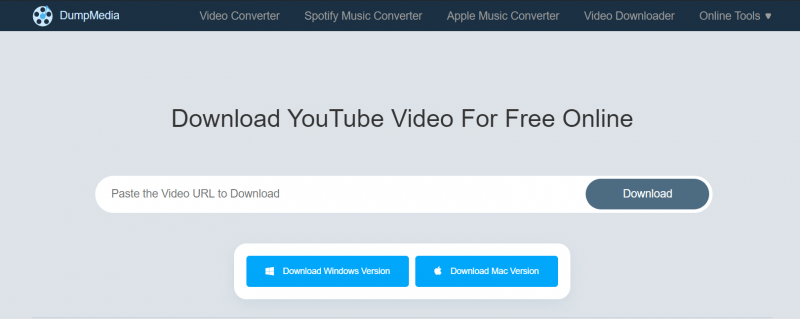
2.YouTubeからAACへのコンバーター
これは、YouTubeをオンラインでAACに変換するもう1つの方法です。 これを行うには、YouTubeビデオのURLをコピーする必要があります。 次に、サイトにアクセスして、URLボックスに貼り付けます。 形式はAACである必要があります。 その後、ダウンロードボタンをクリックする必要があります。 ダウンロードボタンをもう一度クリックして取得します。
3. Anything2MP3
これは、YouTubeをAACにオンラインでダウンロードするもう2つの方法です。 YouTubeビデオのURLをコピーして、Anything3MP3にアクセスするだけです。 URLを検索ボックスに配置します。 次に、出力オーディオ形式として[AAC]をクリックします。 次に、[ビットレートの選択]オプションをクリックして、必要なものを選択します。
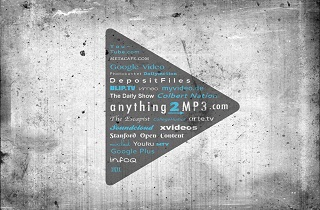
次に、[ダウンロード]をクリックし、[ファイルの変換]をクリックします。 その後、表示されるダウンロードリンクのURLをクリックしてファイルを保存します。 これがYouTubeをAACに変換する簡単な方法であることに気付くでしょう。 また、MP3、OGG <、およびWMA形式のYouTubeビデオを取得するためにも使用できます。 サポートされているビットレートには、96K、128K、192K、および320Kが含まれます。
4. YouTube-AAC.com
YouTubeをAACにオンラインで変換するもう1つの方法は、このプラットフォームです。 繰り返しになりますが、YouTubeビデオのURLをコピーする必要があります。 次に、YouTube-AACのサイトにアクセスします。 次に、表示される検索ボックスに貼り付ける必要があります。
その後、[ダウンロード]ボタンをクリックします。 その後、変換したファイルをダウンロードできます。 このツールを使用することには欠点があります。 これは、動作しない場合があるためです。 また、疑わしいアクティビティである可能性のある別のサイトにリダイレクトします。 そのため、代わりにDumpMedia Free Video DownloaderまたはiMyMac Video Converterを使用することをお勧めします。
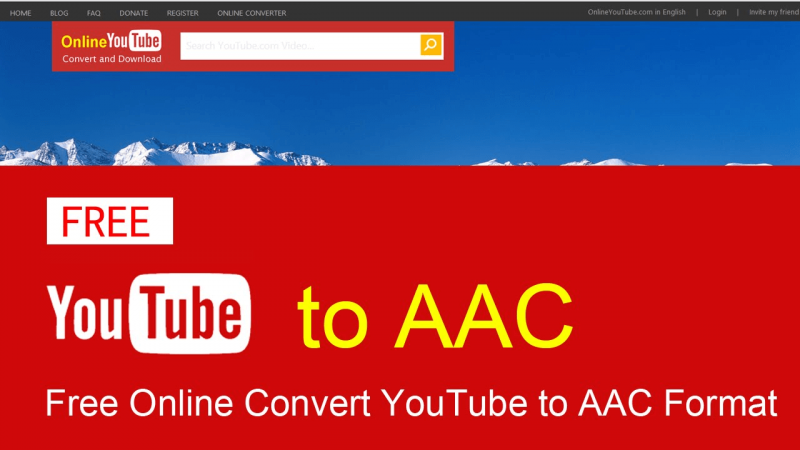
繰り返しますが、これが私たちが学んだことの要約です。 YouTubeをAACに変換する方法に関するガイドでは、AACファイルとは何かの概要を説明しています。 次に、iMyMac Video Converterを使用してYouTubeをさまざまなファイルタイプ(AACを含む)に変換するための最良の方法を確認しました。
その後、さまざまなオンラインプラットフォームに移行しました。 これらには、DumpMedia Free Video Downloader、YouTube To AAC Converter、Anything2MP3、およびYoUTube-AAC.comが含まれます。 繰り返しになりますが、変換する最良の方法はiMyMac Video Converterを使用することです。そのため、今すぐ無料トライアルをチェックする必要があります。




